V tomto článku si ukážeme, jak používat režim soukromého prohlížení v Safari, který zabraňuje zaznamenávání historie prohlížení. Je to užitečná funkce, například pokud nakupujete dárky online pro přátele nebo rodinu a nechcete, aby někdo s přístupem k vašemu zařízení zjistil, co děláte.
Samozřejmě, pokud jste již nějaké weby prohlíželi a neměli tento režim zapnutý, ukážeme vám také dva různé způsoby odstranění historie prohlížení v systému iOS 11. Tato funkce zabraňuje prohlížeči vytvořit historii stránek, které jste navštívili, zastaví informace o automatickém vyplňování, jako jsou uživatelské jména a hesla webových stránek a vaše otevřené karty nebudou uloženy v iCloud. Režim ochrany soukromí dále zabraňuje stránkám měnit informace uložené na vašem zařízení a smaže cookies při zavření přidružené karty.
Chcete-li povolit soukromé procházení v Safari, postupujte takto:
- Otevřete prohlížeč Safari na vašem iPhonu nebo iPadu, klepnutím na ikonu dvou čtverců (obvykle vpravo dole při režimu na výšku) zobrazíte otevřené karty a pak klepněte na položku „Anonymní“. Všimněte si, jak se rozhraní změní na tmavě šedou.
- Klepnutím na ikonu „+“ otevřete soukromou kartu.
- Po dokončení procházení se vraťte do zobrazení otevřených karet, zavřete je a potom znovu klepněte na položku „Anonymní“. Soukromá relace procházení je nyní vymazána z paměti.
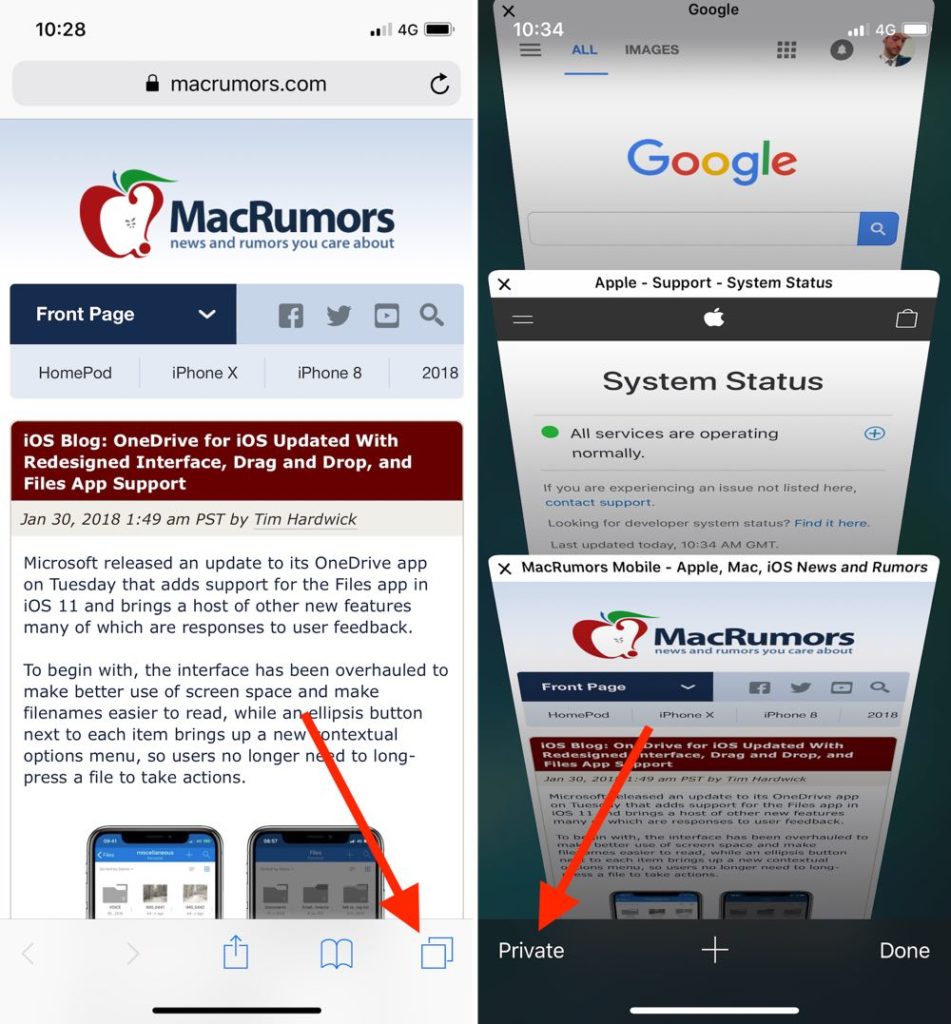
Vymazání stávající historie prohlížení
Když vymažete historii prohlížení v zařízení se systémem iOS 11, stejné záznamy budou vymazány na všech ostatních zařízeních, které jsou přihlášeny do účtu iCloud. Následující postupy také vymažou všechny soubory cookie a webové údaje.
1.Možnost:
První níže uvedená možnost vám umožňuje buď vymazat historii pouze u některých webových stránek, nebo odstranit webovou historii celou.
- Otevřete prohlížeč Safari a klepněte na ikonu Záložky (otevřená kniha) umístěnou ve spodní části obrazovky.
- Klepnutím na symbol hodin v horní části obrazovky zobrazíte historii prohlížení.
- Chcete-li odstranit historii prohlížení pouze u některých webových stránek, přesuňte prstem vlevo přes jednotlivé protokoly v seznamu a klepněte na červené tlačítko odstranění, které se zobrazí.
- Chcete-li vymazat celý seznam historie prohlížení, klepněte na „Vymazat“ a vyberte požadovanou možnost z následujícího: Za poslední hodinu; Z dneška; Z dneška a včerejška; nebo Vše.
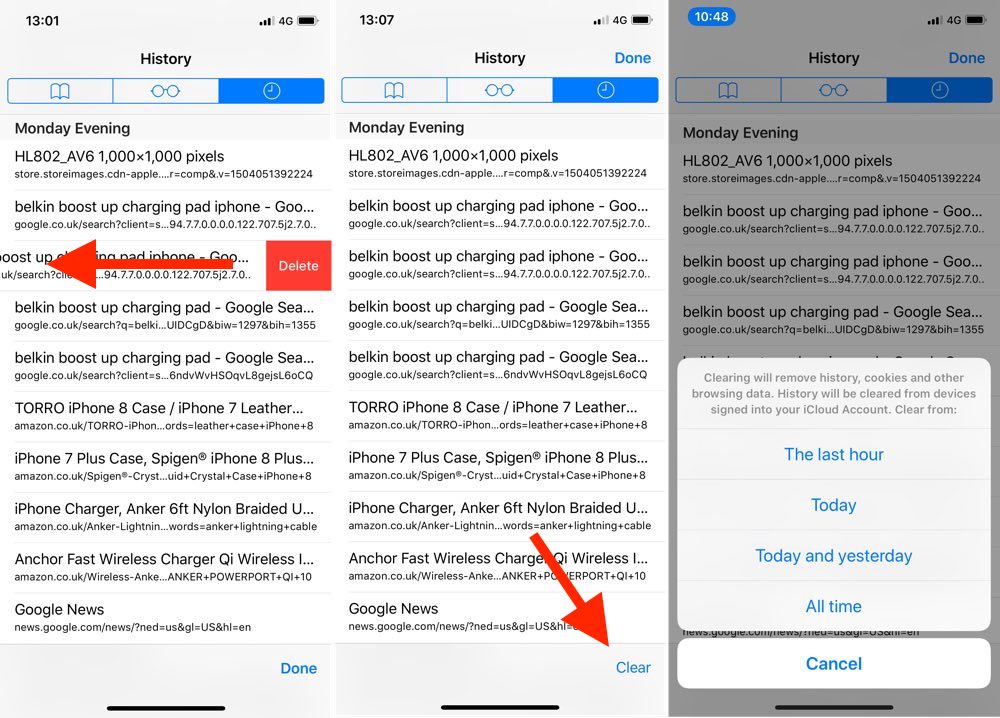
2. Možnost
Druhým způsobem smažete všechny údaje o historii, soubory cookies a webové stránky v daném zařízení, bez ohledu na datum.
- Otevřete aplikaci Nastavení a přejděte do Safari.
- Klepněte na možnost „Smazat historii a data stránek“ v dolní části nabídky. (Je třeba poznamenat, že toto nastavení může být šedé, pokud již není k dispozici žádná historie, nebo pokud je pro webové stránky nastavena rodičovská kontrola.)
- Klepněte na „Smazat historii a data“.

















